电脑桌面图标有蓝色阴影怎么去掉 电脑桌面图标有蓝色阴影怎么去掉
演示机型:联想天逸510S
系统版本:Windows10
【电脑桌面图标有蓝色阴影怎么去掉 电脑桌面图标有蓝色阴影怎么去掉】
怎么去掉桌面图标的蓝底呢?具体操作如下:
1.鼠标右键单击此电脑,选择属性 。
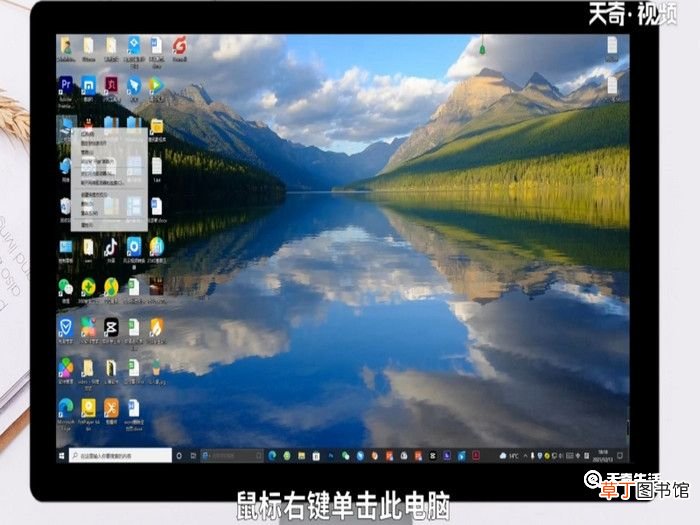
文章插图
2.在弹出的窗口点击右方高级系统设置 。
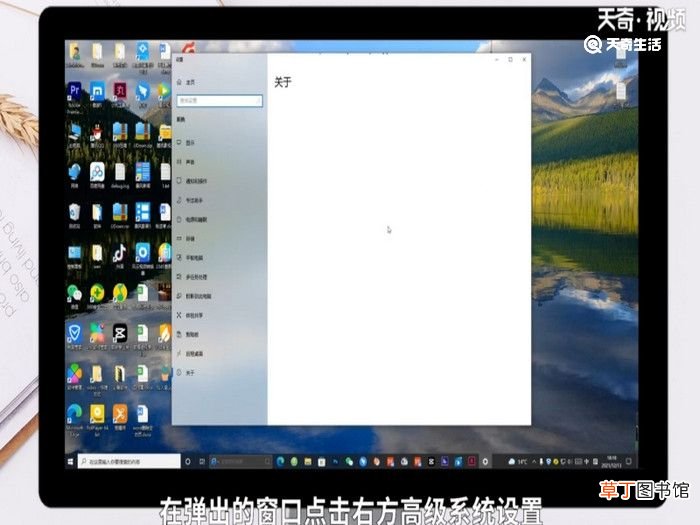
文章插图
3.选择高级菜单栏中的性能设置 。
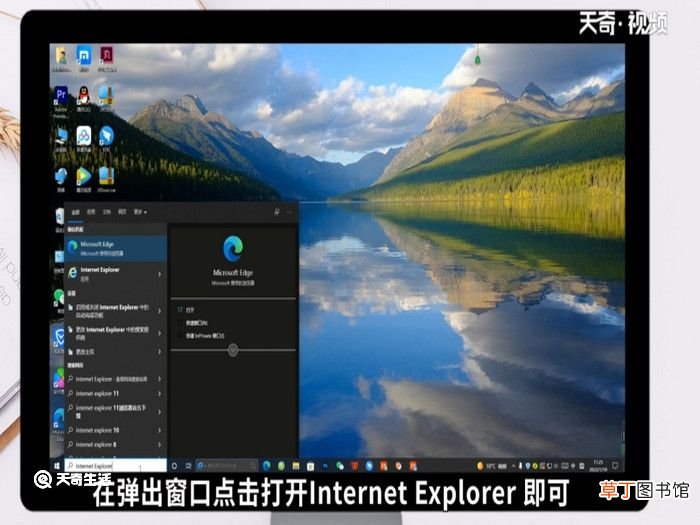
文章插图
4.勾选视觉效果的自定义模式 。
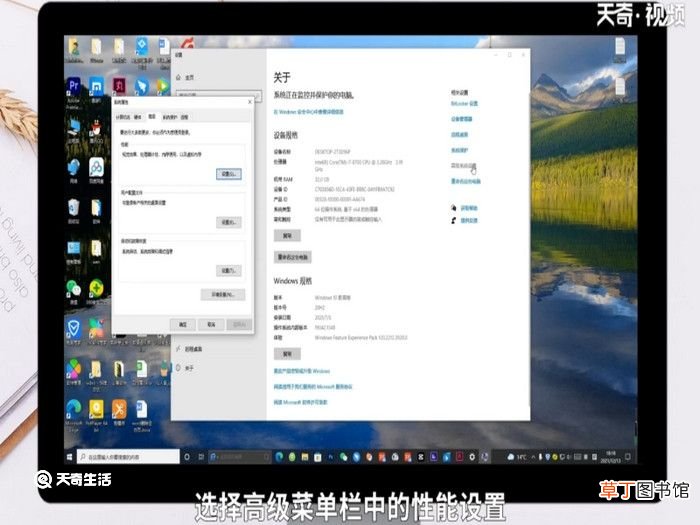
文章插图
5.将在窗口下显示阴影选项取消勾选,最后点击确定即可 。

文章插图
推荐阅读
- 爬叉怎么吃 爬叉怎样做好吃
- 160wh是多少毫安 wh是什么单位
- 禁毒的板报内容资料 关于禁毒的板报内容资料
- 百度网盘怎么投屏不了
- 送男友什么礼物 送男友啥礼物
- 樱花的象征意义是什么 樱花的象征意义介绍
- 什么叫合约牌价不允许交易
- 海蛎饼的浆怎么调
- 拼搏短句霸气 拼搏短句霸气有哪些
- 王安石是哪个朝代的王安石是哪个朝代的人物











